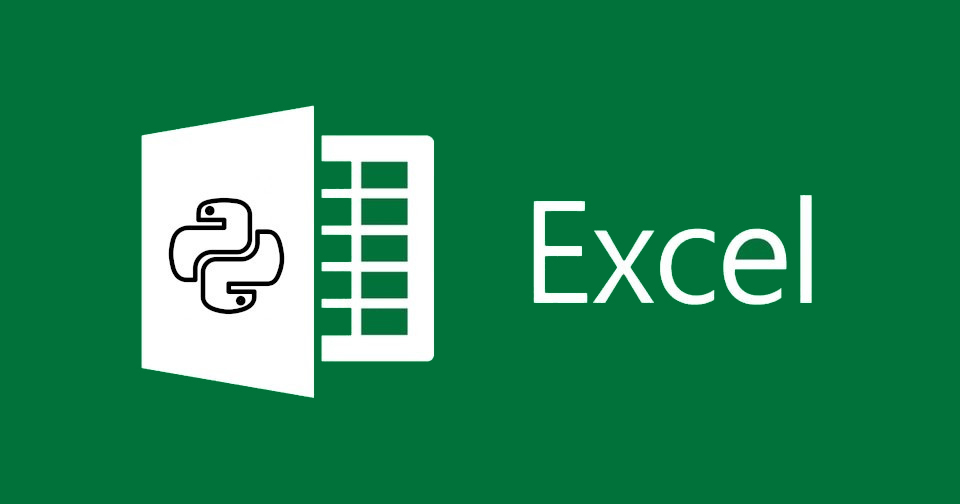python-openpyxl Excel的单元格样式设置,包括字体、样式、宽高等等!
2021/9/11 13:04:45
本文主要是介绍python-openpyxl Excel的单元格样式设置,包括字体、样式、宽高等等!,对大家解决编程问题具有一定的参考价值,需要的程序猿们随着小编来一起学习吧!
第三方库
# excel 数据处理库 import openpyxl # excel 数据样式设置类 from openpyxl.styles import Font, PatternFill, Border, Side, Alignment
加载excel数据表格
# 读取表格数据
wb = openpyxl.load_workbook('python集中营.xlsx')
# 获取工作表
sheet_ = wb.active
###设置单元字体
"""
Font 对象参数说明:
Font(
name=None, # 字体名,可以用字体名字的字符串
strike=None, # 删除线,True/False
color=None, # 文字颜色
size=None, # 字号
bold=None, # 加粗, True/False
italic=None, # 倾斜,Tue/False
underline=None # 下划线, 'singleAccounting', 'double', 'single', 'doubleAccounting'
)
"""
# 初始化字体对象
font_ = Font(
size=14,
italic=True,
color='ffff00',
bold=False,
strike=None
)
# 设置B1单元格的样式为 font_ 对象所定义的样式
sheet_['B1'].font = font_
设置单元格填充
…
设置单元格对齐
# 初始化单元格对齐方式的对象
alight_ = Alignment(
horizontal='right', # 水平对齐方式:center, left, right
vertical='top' # 垂直对齐方式: center, top, bottom
)
# 设置B1单元格的对齐方式为 alight_ 对象所定义的样式
sheet_['B1'].alignment = alight_
设置边框样式
…
设置宽、高
…
保存
# 调整完属性后进行保存
wb.save('python集中营.xlsx')
这篇关于python-openpyxl Excel的单元格样式设置,包括字体、样式、宽高等等!的文章就介绍到这儿,希望我们推荐的文章对大家有所帮助,也希望大家多多支持为之网!
- 2024-12-28Python编程基础教程
- 2024-12-27Python编程入门指南
- 2024-12-27Python编程基础
- 2024-12-27Python编程基础教程
- 2024-12-27Python编程基础指南
- 2024-12-24Python编程入门指南
- 2024-12-24Python编程基础入门
- 2024-12-24Python编程基础:变量与数据类型
- 2024-12-23使用python部署一个usdt合约,部署自己的usdt稳定币
- 2024-12-20Python编程入门指南